LinkedIn'de Gönderiler Nasıl Planlanır?
Yayınlanan: 2023-06-04Bu makalede, LinkedIn gönderilerini şirketinizde veya kişisel sayfanızda LinkedIn'in yerel planlama aracını ve üçüncü taraf alternatiflerini kullanarak nasıl planlayacağınızı göstereceğim.
LinkedIn'de güçlü bir kişisel marka oluşturmak istiyorsanız, LinkedIn'de düzenli olarak paylaşımda bulunmak pazarlık konusu olamaz.
Uzmanlığınızı oluşturur, izleyici katılımını artırır, ağınızı genişletir ve hızlı bir şekilde LinkedIn takipçileri edinmenize olanak tanır.
Ve zamanlama, bunu daha tutarlı bir şekilde yapmanızı sağlar ve daha yüksek etkili işler için zaman kazandırır.
İçeriğinizi önceden toplu olarak oluşturarak, siz hala uykuda olsanız bile hedef kitlenizin en aktif olduğu zamanlarda gönderiler planlayabilirsiniz. (Bu makalenin 2. bölümünde dinleyicileriniz için en iyi zamanı nasıl bulacağınızı gösteriyorum).
En popüler üç LinkedIn zamanlama aracını karşılaştırıyorum ve size her birinin nasıl çalıştığını gösteriyorum.
LinkedIn gönderilerini nasıl planlayacağınızı, gönderileri farklı bir tarih ve saat için nasıl yeniden planlayacağınızı, planlanmış gönderilerinizin içeriğini nasıl düzenleyeceğinizi ve planlanmış gönderileri nasıl sileceğinizi öğreneceksiniz.
Ayrıca size profiller ve sayfalar için gönderi planlama arasındaki farkları, en yaygın planlama hatalarını ve gelişmiş planlama özelliklerini göstereceğim ve çok daha fazla içerik türü için işe yarayan çok etkili bir manuel planlama stratejisini açıklayacağım.
LinkedIn'de İçerik Türleri ve Planlama
Bazı içerik türleri diğerlerinden daha kolay planlanabilir. Bazıları yalnızca LinkedIn'in yerleşik planlama özelliğiyle planlanabilir, diğerleri yalnızca belirli bir üçüncü taraf aracıyla çalışır.
İşte, planlamanın ne kadar kolay olduğuna göre gruplandırılmış tüm LinkedIn içerik türlerinin bir karşılaştırması.
Temel LinkedIn Zamanlaması
LinkedIn'in yerleşik planlama aracı da dahil olmak üzere tüm sosyal medya planlama araçları, üç tür içerik planlayabilir: bağlantı gönderileri, salt metin gönderileri ve fotoğraf gönderileri.
- Metin gönderileri:
- Herhangi bir ek içermeyen salt metin gönderisi.
- Bağlantı gönderileri:
- Tıklanabilir bağlantı eki olan bir metin gönderisi.
- Fotoğraf gönderileri:
- Fotoğraf eki olan bir metin gönderisi.
Orta Düzey LinkedIn Planlama Araçları
Bu araçlar, önceki tüm içerik türlerini destekler ve video gönderilerini planlamanıza olanak tanır.
SocialBee, Buffer, Hootsuite, HubSpot veya Taplio gibi araçlar bu kategoriye girer.
- Video gönderileri:
- Video eki olan bir metin gönderisi.
Gelişmiş LinkedIn Planlama Araçları
- Belge gönderileri :
- PDF belgeleri yalnızca LinkedIn'in yerel planlama özelliği ve üçüncü taraf aracı Taplio içinde planlanabilir.
- LinkedIn, üçüncü taraf planlama araçlarına yönelik LinkedIn atlıkarınca gönderilerine PDF'ler eklemek için resmi bir API sağlamaz; bu, SocialBee, Buffer ve Hootsuite gibi araçların uygulamadan önce bunun değişmesini beklemesi gerektiği anlamına gelir.
- Taplio, LinkedIn'in resmi olmayan API'sini ele geçirerek bir geçici çözüm buldu.
- Kullanıcılardan bir Google Chrome Uzantısı yüklemelerini ve LinkedIn hesaplarına giriş yapmalarını isterler.
- Bu, Taplio'nun kullanıcının LinkedIn oturum çerezini çıkarmasına olanak tanır.
- Taplio, PDF'leri yayınlamak için herhangi bir resmi LinkedIn API kullanmaz.
- Sıradan internet tarayıcınızda oturum açmışsınız gibi davranmak için oturum tanımlama bilginizi kullanır.
- Ardından, LinkedIn'in kendi gönderi oluşturucu aracını (Bir Gönderi Başlat'a tıkladığınızda gördüğünüz araç) ele geçirerek bir belge gönderisi oluşturur ve bu aracı LinkedIn'in gizli belgeler API'sine yükler.
- Çok Resimli Gönderiler:
- Bir gönderiye birden fazla fotoğraf eklemek, otomatik olarak Çok Resimli Gönderiye dönüşür.
- LinkedIn, bu içerik türüne en fazla 9 fotoğraf eki eklemenize olanak tanır.
- Bu biçim, örneğin yüz yüze bir etkinliğin veya bir fabrika turunun önemli anlarını paylaşarak bir hikaye anlatmak için harikadır.
- Ne yazık ki, bu içerik türünü çoğu zamanlama aracıyla, hatta LinkedIn'in yerel planlayıcısıyla bile planlayamazsınız.
- Ancak, Canva ile LinkedIn çoklu resim gönderilerini planlayabilirsiniz.
- Canva aracılığıyla birden çok görüntü planlamak istiyorsanız yeni bir çok sayfalı belge oluşturun (LinkedIn, gönderi başına 1-9 görüntüyü destekler).
- Dokümanın 9'dan fazla sayfası olabilir.
- Sağ üstteki Paylaş düğmesini ve ardından Sosyal Medyada Paylaş'ı tıklayın.
- "LinkedIn Profili"ni veya "LinkedIn Sayfası"nı seçin, ardından Canva'yı LinkedIn hesabınıza bağlayarak yetkilendirin.
- Canva'nın LinkedIn Paylaş iletişim kutusunun dört öğesi vardır.
- En üstte, kişisel profiliniz veya belirli bir şirket sayfası olarak hedefinizi seçersiniz.
- Aşağıda hangi sayfaları paylaşacağınızı seçersiniz. Belgeniz 9'dan fazla sayfa içeriyorsa, paylaşmak istediğiniz 9 belirli sayfayı seçmeniz istenecektir.
- Çoklu resim ekinize eşlik eden normal bir LinkedIn gönderisi yazmak için textarea'yı kullanabilirsiniz.
- Sol altta, gönderinizi belirli bir tarih ve saatte planlayabilirsiniz.
- Veya gönderinizi hemen paylaşmak için Şimdi Yayınla düğmesini kullanabilirsiniz.
- Canva'yı kullanmak istemiyorsanız başka bir platformda özel bir fotoğraf albümü oluşturmak, ardından yalnızca en üstteki fotoğrafı eklemek ve gönderiye tam albümün bağlantısını eklemek geçici bir çözüm olabilir.
Yalnızca LinkedIn Zamanlayıcı:
Şu anda, LinkedIn'in kendi planlayıcısı kullanılarak yalnızca iki tür içerik planlanabilir: makaleler ve haber bültenleri.
Bunun nedeni, haber bültenlerinin dayandığı makaleler platformunun sözde "Gönderiler" özelliğinden ayrılmış olmasıdır.
Makaleler ve haber bültenleri yazmak daha karmaşık bir düzenleyici gerektirdiğinden, yakın gelecekte herhangi bir üçüncü taraf desteğinin ekleneceğini öngörmüyorum.
- Nesne:
- Ekli bir makale içeren bir metin gönderisi.
- Bültenler:
- Bülten abonelerinize e-postayla gönderilen bir LinkedIn makalesi.
- Hizmetler:
- LinkedIn, LinkedIn profilinize 10 adede kadar hizmet eklemenizi sağlar.
- Bunlar, profilinizin üst kısmında belirgin bir şekilde vurgulanacaktır.
- Profilinize ilk kez hizmet eklediğinizde, LinkedIn planlanabilen bir hizmet duyurusu gönderisi oluşturmanıza olanak tanır.
- Hizmetler sayfanızı daha sonra ziyaret edip "Sayfayı Paylaş" düğmesini tıklarsanız, LinkedIn artık planlama düğmesini görüntülemez.
- Ancak, hizmetler sayfanızın URL'sini kopyalayıp normal bir metin gönderisine yapıştırırsanız, aynı eki alırsınız ve bu da onu tekrar planlanabilir hale getirir.
- Umarım, LinkedIn bunu gelecekte daha tutarlı hale getirecektir.
planlanamaz
Şu anda, gönderi planlama aşağıdaki gönderi türleri için desteklenmemektedir:
- Olaylar:
- LinkedIn CANLI akışı, LinkedIn sesli etkinlikleri ve diğer çevrimiçi ve çevrimdışı etkinlikler gibi etkinlikler, süper güçlü pazarlama ve marka bilinci oluşturma araçlarıdır.
- Bir LinkedIn Etkinliği tanıtım sayfası oluşturarak tanıtılabilirler.
- Bu tanıtım sayfasının yayınlanması planlanamaz.
- Bununla birlikte, etkinlikler belirli bir tarih ve saat için planlandığından, etkinlik açılış sayfanızı manuel olarak yayınlayarak ve ardından etkinliği bir bağlantı da dahil olmak üzere planlanabilecek normal bir metin, fotoğraf, video veya belge gönderisinde duyurarak bu sorunu aşabilirsiniz. etkinlik tanıtım sayfanıza.
- Meslekler:
- İş listeleri LinkedIn'de planlanamaz.
- Ancak, genellikle günlük olarak iş ilanları yayınlamaları gerekmediğinden, bu çoğu kullanıcı için önemli bir sorun değildir.
- Acil bir boşluğu doldurmak için geçici bir iş ilanı oluşturmak veya bir işe alma çılgınlığı sırasında kısa bir süre içinde birden fazla iş ilanı yayınlamak daha yaygındır.
- Anketler:
- Bunlar, ekli bir anket sorusu ve en fazla dört yanıt içeren normal metin gönderileridir.
- Bu yazıyı yazarken, LinkedIn bunları paylaşmanıza izin vermiyor.
- Yeniden gönderiler:
- Daha önce "Paylaş" olarak etiketlenmiş olan "Yeniden Yayınla" düğmesine tıkladığınızda, başka birinin gönderisini zaman tünelinizde paylaşabilir veya eski gönderilerinizden birini öne çıkarabilirsiniz.
- Bu gönderileri yeniden paylaşma eylemi, yalnızca gerçek zamanlı olarak yapılabilir ve gönderiyi yorumla veya yorumsuz olarak yeniden yayınlasanız da planlanamaz.
- Gruplara gönderiler:
- Adından da anlaşılacağı gibi, bunlar LinkedIn gruplarında paylaşılan herhangi bir içerik türünden gönderilerdir.
- LinkedIn bu gönderilerin gruplar içinde planlanmasına izin vermez, çünkü LinkedIn Grupları geleneksel olarak grupların yüzbinlerce üyeye sahip olabileceği, binlerce kişinin rastgele bağlantı gönderebileceği, ancak hiç kimsenin yorum yapmayacağı veya etkileşimde bulunmayacağı büyük bir spam sorunundan muzdariptir.
Gönderinizi Planlamak İçin En İyi Zamanlar
Pek çok kişi, maksimum görüntüleme için LinkedIn'de gönderi yayınlamak için ideal hafta içi günleri ve günün saatlerini bildiğini iddia etse de, bazıları anekdot niteliğinde kanıtlar kullanıyor ve diğerleri sosyal medya planlama araçlarından ortalama istatistiklere güveniyor, bu sorunun evrensel olarak doğru bir yanıtı yok.
LinkedIn'de gönderi yayınlamak için mükemmel zamanı bulmak, birkaç faktör nedeniyle neredeyse imkansızdır.
Gönderilerinizi planlamak için evrensel olarak doğru en iyi zaman yoktur.
LinkedIn'de gönderi yayınladığınızda, içeriğiniz o anda çevrimiçi olan hedef kitlenizin yalnızca küçük bir bölümüne gösterilir.
Bu nedenle, yayınladığınız zaman tamamen hedef kitlenizin kim olduğuna ve en aktif oldukları zamana bağlıdır.
Kitle saat dilimleri önemlidir
Kitlenizin çoğu belirli bir saat dilimindeyse, onlar uyanık ve aktif olduklarında gönderi paylaşmalısınız.
Örneğin, hedef kitleniz ağırlıklı olarak Avrupa'daysa, 22:00 EST'de yayınlamak fazla etkileşim sağlamaz. Yoğun saatlerde göndermeniz gerekir.
Kültürel farklılıklar etkileşim sonrası etkiler
Farklı kültürlerden insanlar sosyal medyada farklı şekilde etkileşime giriyor.
Bazı izleyicilerin gönderileri beğenme veya yorum yapma olasılığı daha yüksektir.
Aldığınız etkileşimlerin sayısı bu kültürel farklılıklara bağlı olarak değişebilir.
Farklı katılım türleri farklı şekilde ağırlıklandırılır
LinkedIn, farklı katılım davranışlarını farklı şekilde değerlendirir.
Bir gönderide çok beğeni almak, başka bir gönderide paylaşım veya yorum almak kadar size yardımcı olmayabilir. Etkileşim, konuya ve hedef kitlenize bağlıdır.
LinkedIn hedefleriniz önemlidir
Hedefiniz satış veya olası satışsa, ideal müşterilerinizi hedeflemelisiniz.
Hedef pazarınızın dışındaki insanlardan çok fazla etkileşim almak satış sağlamaz.

En fazla potansiyel müşteriye sahip saat dilimlerine ve bölgelere odaklanın.
Hafta İçi ve Hafta Sonu Yayınlama
Hafta içi sabahları 08:00 ile 10:00 arası, çoğu izleyici için yüksek düzeyde katılım görme eğilimindedir.
Pazartesi sabahları, insanlar hafta sonunu geride bıraktıklarından daha az idealdir.
İnsanlar hafta sonlarına başlarken Cuma akşamları da genellikle daha az etkileşim görür.
Ancak bazı kültürlerde hafta sonları diğer günlerde vardır, bu nedenle belirli hedef kitlenizi bilmeniz gerekir.
Günlük rutinler ve ritimler farklıdır
Paylaşım yapmak için en iyi zamanları bulmak için hedef kitlenizin günlük rutinlerini, çalışma saatlerini ve ritimlerini anlamanız gerekir.
İnsanların aktivite seviyeleri, bu faktörlere bağlı olarak gün boyunca dalgalanır.
Bu anlayış olmadan, onlara etkili bir şekilde ulaşamazsınız.
Deneme önemlidir
Benzersiz hedef kitleniz için mükemmel zamanı bulmanın tek yolu denemektir. Takipçilerinizle röportaj yapın, ortak kalıplarını analiz edin ve farklı zamanlarda gönderileri test edin.
Ardından, en iyi zamanı belirlemek için hangi gönderilerin en çok görüntüleme, beğeni, yorum, paylaşım ve potansiyel müşteri elde ettiğini takip edin. Emek ister ama en doğru yaklaşım budur.
Nihayetinde, her şey benzersiz hedef kitlenizi anlamak ve hedefleriniz konusunda netliğe sahip olmaktır.
Eğitimli tahmininize göre hafta içi farklı saatlerle denemeler yapın.
Sonuçlarınızı takip edin ve hedeflerinize ve benzersiz hedef kitlenize uyan mükemmel zamanı bulmak için neyin işe yarayıp neyin yaramadığını not edin.
LinkedIn Planlama Araçları
LinkedIn Zamanlayıcı
LinkedIn'in yerleşik zamanlama özelliğinin kullanımı ücretsizdir ve metin, fotoğraf, video, anket, belge gönderileri, makaleler, haber bültenleri ve hizmet gönderileri dahil olmak üzere hemen hemen tüm LinkedIn türlerini destekleyen tek seçenektir.
Orijinal LinkedIn gönderi düzenleyicisini kullandığından, bireysel LinkedIn kullanıcılarını ve şirket sayfalarını etiketleme dahil olmak üzere normal bir gönderi yayınladığınızda yapabileceğiniz tüm şeyleri yapabilirsiniz.
Tek dezavantajı, özellikle kullanıcı dostu olmamasıdır.
Planlanan gönderilerin bir listesini bulmak ve planlanan tarihi değiştirmek gibi herhangi bir değişiklik yapmak gerçek bir acıdır.
Planlanmış gönderilerin içeriğini düzenlemek tamamen imkansızdır ve orijinal metni yeni bir gönderiye kopyalamanızı ve ardından çift gönderiyi önlemek için planlanmış gönderiyi silmenizi gerektirir.
Ancak ücretsiz olduğu için sınırlı bir bütçeye sahip herkes için en iyi seçenektir ve PDF belgelerini, makaleleri, haber bültenlerini veya hizmet gönderilerini planlamak istiyorsanız resmi desteği olan tek araçtır.
SosyalArı
SocialBee, LinkedIn dahil çeşitli sosyal medya platformlarını destekleyen ücretli, hepsi bir arada bir planlama aracıdır.
Eşsiz "içerik kovaları" sistemiyle öne çıkıyor ve bu da onu, eskimeyen içeriği daha sonra yeniden tasarlamaya odaklanan derinlemesine bir LinkedIn içerik stratejisi uygulamak için ideal bir araç haline getiriyor.
SocialBee, herhangi bir sayıda kişisel LinkedIn profili ve sayfası için yalnızca metin gönderileri, bağlantılar, fotoğraflar ve videolar planlamanıza olanak tanır.
İlk yorumu her LinkedIn gönderisinin altına da planlayabilirsiniz; bu, LinkedIn algoritması tarafından cezalandırılmadan harici bağlantıları paylaşmak için harika bir seçenektir.
SocialBee ayrıca Canva entegrasyonu, çeşitli platformlardan gelen yorumları ve mesajları tek bir pano altında yanıtlamak için birleşik bir sosyal gelen kutusu, gelişmiş analitik ve muhtemelen içerik oluşturucular için en önemlisi, yerleşik bir AI yazma asistanı gibi başka gelişmiş özelliklere de sahiptir. fikirleri içeriklendirin veya tüm sosyal medya gönderilerini sizin için yazın.
Yetersiz kaldığı nokta, LinkedIn gönderilerinde kişileri veya şirketleri etiketleyememe ve PDF belgelerini planlayamamadır, ancak LinkedIn bunun için resmi bir API sunduğunda bu kesinlikle değişecektir.
Genel olarak, SocialBee birden fazla platformda faaliyet gösteren ve güncel içerik haritalarına dayalı karmaşık içerik stratejilerini yönetmek için merkezi bir araca ihtiyaç duyan işletmeler veya pazarlamacılar için idealdir.
SocialBee hakkında daha fazla bilgiyi buradan edinebilirsiniz.
taplio
Taplio, gelişmiş LinkedIn içerik oluşturucuları için tasarlanmış ücretli bir araçtır.
Planlamanın ötesinde, LinkedIn'de güçlü kişisel marka oluşturmaya yardımcı olabilecek birçok özellik sunar.
Örneğin, etkileşim kurmak istediğiniz kişilerin listelerini oluşturabilirsiniz.

Taplio ayrıca gönderi fikirleri oluşturabilen, gönderileri yeniden yazabilen ve hatta kendi veya diğer kişilerin gönderileri altına göndermek için olası yorumları önceden oluşturabilen yerleşik GPT-4 işlevine sahiptir.
Ayrıntılı analitiği, LinkedIn'in yerleşik içerik oluşturucu analitiğinden bile daha kapsamlıdır.
LinkedIn içeriğini planlama açısından, Taplio en kullanıcı dostu seçenektir. Yalnızca metin, fotoğraflar, videolar ve belgeler dahil olmak üzere tüm önemli içerik türlerini, belgelenmemiş bir LinkedIn API kullanan özel bir saldırı yoluyla destekler.
Desteklenmeyen tek içerik türleri anketler, makaleler ve haber bültenleridir.
İçerik, "daha fazlasını oku" düğmesinin nerede görüneceği gibi ayrıntılar da dahil olmak üzere gönderinizin LinkedIn'de tam olarak nasıl görüneceğini gösteren sezgisel bir düzenleyici ile oluşturulur.
İçeriği yayınlamak istediğinizde belirli zaman aralıklarını önceden tanımlayabilirsiniz ve yeni bir gönderi oluşturduğunuzda, bir sonraki boş alanı otomatik olarak dolduracaktır. Alternatif olarak, belirli bir zamanı da seçebilirsiniz.
Zaman aralığını değiştirmek, onu bir yuvadan diğerine sürükleyip bırakmak kadar kolaydır. İçeriği düzenlemek de benzer şekilde kolaydır.
Taplio'nun tek dezavantajı, nispeten yüksek fiyat noktasıdır ve içerik fikirleri, etkileşim yönetimi ve GPT-4 bulmak için diğer içerik oluşturucu araçlarından yararlanırsanız buna tamamen değebilir.
LinkedIn dışındaki diğer platformları desteklemez, ancak LinkedIn ve Twitter'da çapraz gönderi yapmak istiyorsanız TweetHunter hesabınıza (başka bir ücretli araç) bağlayabilirsiniz.
Bu araç, düzenli olarak LinkedIn Carousel Gönderileri oluşturmak ve planlamak isteyen ciddi LinkedIn içerik oluşturucuları için idealdir.
Ayrıca, kişisel markalarını LinkedIn'de oluşturmak için gelişmiş zamanlama ve katılım özelliklerine ihtiyaç duyanlar için de kullanışlıdır.
Bu size benziyorsa ve gerekli ancak sıkıcı ve tekrarlayan görevlerde tonlarca zaman kazanmak istiyorsanız, Taplio'ya buradan göz atmanızı öneririm.
Özellik Karşılaştırması
| LinkedIn Zamanlayıcı | SosyalArı | taplio | |
|---|---|---|---|
| Maliyet | Özgür | $29/ay | 55 $/ay |
| Platform Desteği | LinkedIn TikTok Youtube Google Benim İşletmem. | LinkedIn Twitter (TweetHunter ile bağlanabilir) | |
| Desteklenen LinkedIn İçerik Türleri | Bağlantılar Metin Fotoğraflar videolar PDF Belgeleri Anketler Nesne Bültenler Hizmetler | Bağlantılar Metin Fotoğraflar videolar | Bağlantılar Metin Fotoğraflar videolar PDF Belgeleri |
| Desteklenmeyen LinkedIn İçerik Türleri | Olaylar Meslekler Anketler yeniden gönderiler Grup Gönderileri Çok Resimli Gönderiler | PDF Belgeleri Anketler Nesne Bültenler Bültenler Olaylar Meslekler Anketler yeniden gönderiler Grup Gönderileri Çok Resimli Gönderiler | Anketler Nesne Bültenler Bültenler Olaylar Meslekler Anketler yeniden gönderiler Grup Gönderileri Çok Resimli Gönderiler |
| önceden programla | 60 gün | Limitsiz | Limitsiz |
| Ek özellikler | Belirli kişileri veya şirketleri etiketleme | Yeniden kullanım için içerik grupları Çoklu platform desteği Yapay Zeka Asistanı Canva Entegrasyonu Birleşik Sosyal Gelen Kutusu Gelişmiş Analitik | Belirli kişileri veya şirketleri etiketleme Etkileşim yönetimi İçerik fikirleri ve ilham GPT-4 destekli yayınlar ve yorumlar İçerik oluşturucu analitiği |
| İdeal Kullanıcı | Yalnızca LinkedIn'e odaklanan bireysel kullanıcılar veya şirketler. Ya sınırlı bir bütçe. Veya PDF belgelerini, makaleleri, haber bültenlerini veya hizmetleri planlama ihtiyacı | Birden fazla platforma ihtiyaç duyan kullanıcılar. Her zaman yeşil kalan içerik kümesi stratejileriyle içeriği yeniden kullanmak istiyorsunuz. | Güçlü bir kişisel marka oluşturmak ve LinkedIn takipçilerini hızla çekmek isteyen ciddi LinkedIn içerik oluşturucuları için idealdir. |
| Dezavantajlar | Çok kullanıcı dostu değil. Yalnızca LinkedIn için çalışır. İçerik düzenlenemiyor. Tarih değişiklikleri zordur. Yalnızca yarım saatlik aralıklarla programlanabilir. | Birden fazla platforma ihtiyaç duyan kullanıcılar. Her zaman yeşil kalan içerik kümesi stratejisiyle içeriği yeniden kullanmak istiyorsunuz. | Makaleler ve haber bültenleri için destek yoktur. Yalnızca LinkedIn için kullanılabilir |
| Değerlendirme | 3 yıldız | 4,5 yıldız | 5 yıldız |
| Nihai Karar | Bu makaledeki adım adım öğreticime dayanarak bu seçenekle başlayın. | Birden fazla platformda aktif olmak ve bir içerik kümesi içerik stratejisi uygulamak istiyorsanız, SocialBee'yi seçin. | Yalnızca LinkedIn'de aktif olmak ve en hızlı şekilde takipçi kazanmak istiyorsanız, Taplio'ya gidin. |
| Üye olmak | yok | Buraya tıklayın. | Buraya tıklayın. |
LinkedIn'in Zamanlama Özelliği Nasıl Kullanılır?
LinkedIn'de bir gönderi nasıl planlanır?
LinkedIn'in dahili planlama aracını kullanmak basittir.

Sadece LinkedIn ana sayfasına gidin ve üst kısımdaki "Gönderi Başlat" düğmesini açın.
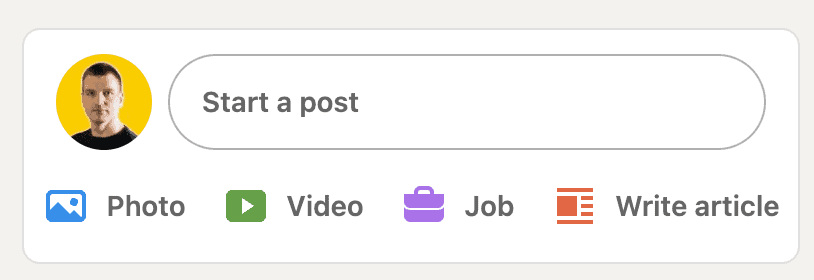
Ardından, LinkedIn gönderinizi her zamanki gibi oluşturun. Metninizi yazın, bir fotoğraf, video veya PDF belgesi ekleyin, ancak "Gönder" düğmesini tıklamak yerine sol tarafta, yanındaki küçük saat simgesini tıklayın.
Fare imlecinizi üzerine getirdiğinizde, "Daha sonrası için planla" yazan bir açılır pencere görünecektir.

"Gönderiyi planla" iletişim kutusunu çağırmak için saat simgesine tıklayın.
Gönderiler, şu anda nerede ziyaret ediyor olursanız olun, her zaman yerel saatinize göre planlanır.
Ne yazık ki, zaman dilimini gönderi bazında değiştirmek imkansızdır. Saat diliminizi değiştirmek için LinkedIn profilinizi ziyaret edin ve mevcut konumunuzu güncelleyin. Ardından gönderinize geri dönün ve planlama iletişim kutusunu yeniden açın.
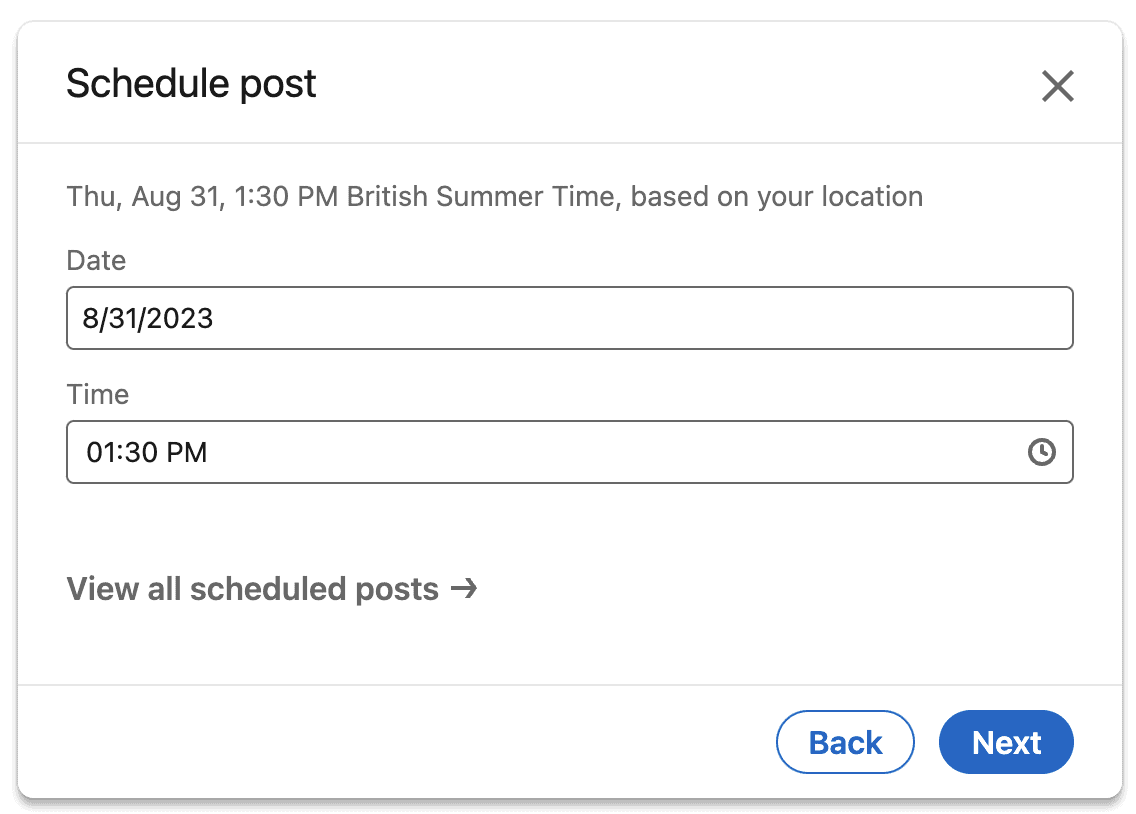
Planlama iletişim kutusunu açtığınızda, tarih alanı her zaman bugünün tarihine ayarlanır.
Tarih seçimi iletişim kutusunu açmak için üzerine tıklayın.
Sol ve sağ oklar, aylar arasında ileri geri atlamanızı sağlar. Yalnızca bugünden iki aya kadar gelecekte zamanlama yapabilirsiniz.
Planlayıcının üst kısmında, gönderinizi ne zaman planlayacağınıza karar vermenize yardımcı olması için haftanın her gününün ilk harfini görebilirsiniz.
Bu tarihi zamanlayıcıya geri eklemek için herhangi bir gün numarasına tıklayın.
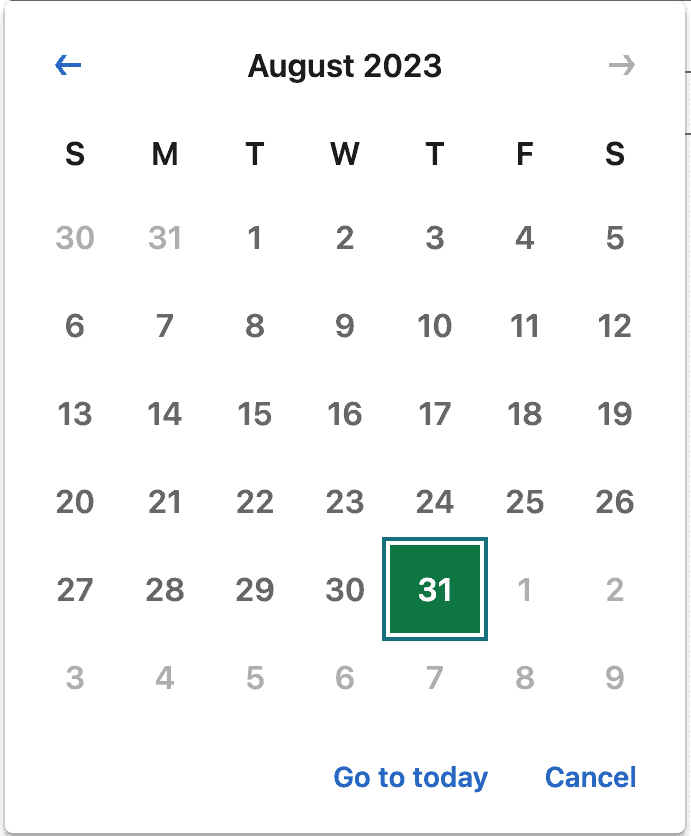
Ardından, gönderinizin CANLI yayınlanacağı zamanı seçelim.
Çoğu içerik oluşturucu için tipik çalışma saatleri en alakalı olsa da, 24 saatlik bir süre içindeki tüm tam ve yarım saatlik alanların tam listesini verdiği için bu diyalog çok sezgisel değildir.
Diğer bir dezavantaj, randevuları tam saatin başında (16:00 PM) veya yarım saat işaretinde (16:30 PM) planlamakla sınırlı olmanızdır.
Ancak profil konumunuzun saat dilimine göre istediğiniz saati seçerek ilerleyelim.
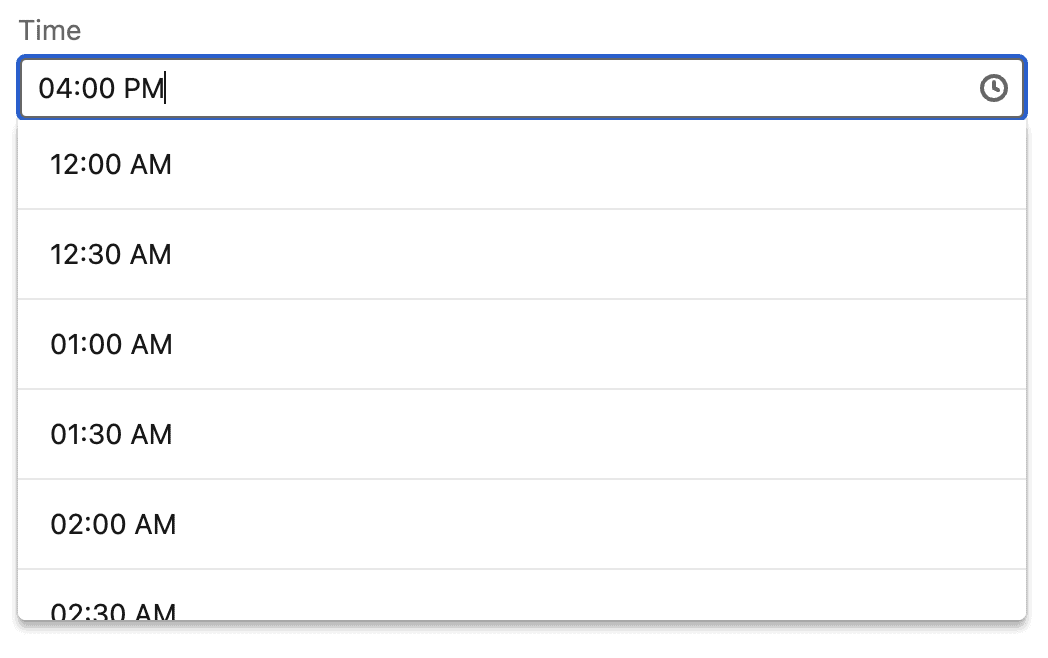
Gönderinize geri dönmek için "İleri" düğmesini tıklayın.
Gördüğünüz gibi, orijinal "Gönder" düğmesi artık bir "Planla" düğmesiyle değiştirildi.

Gönderinizi planlamak için üzerine tıklayın.
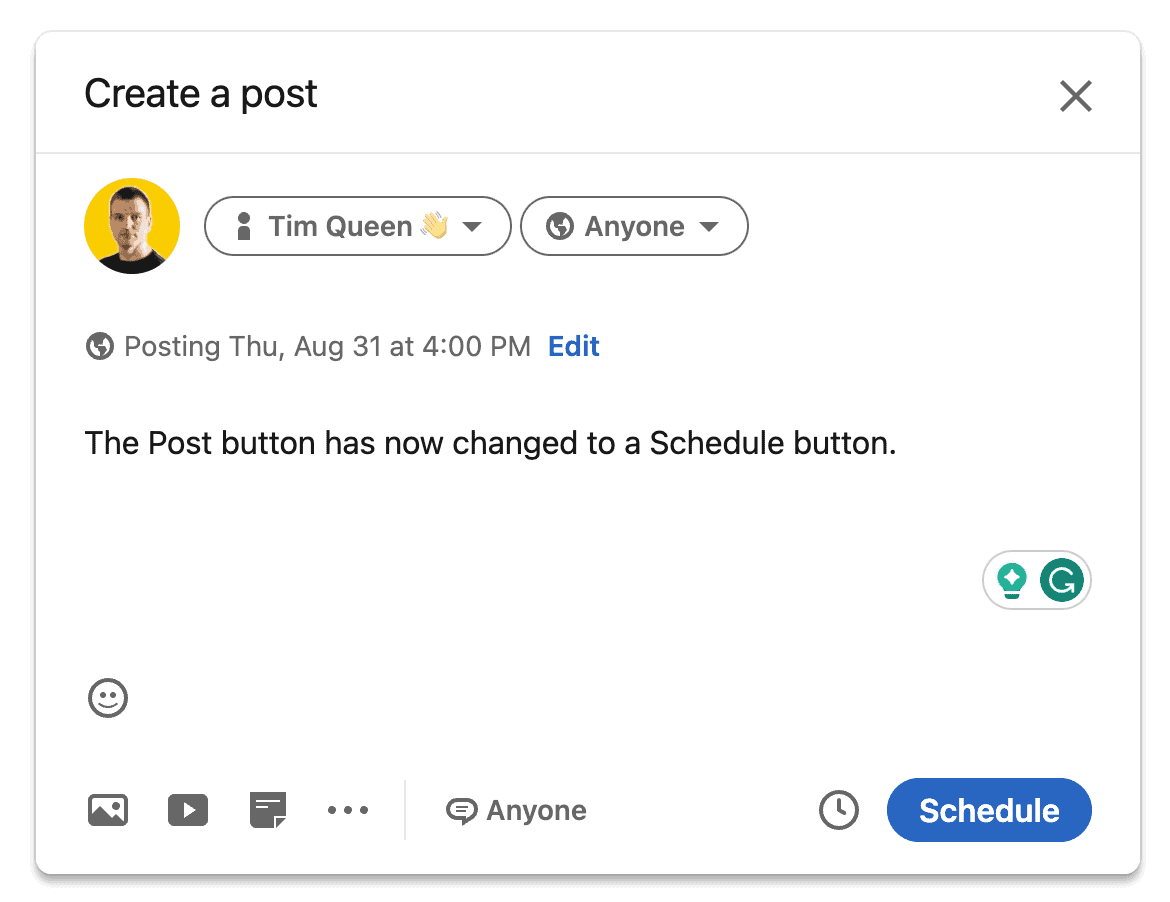
Tüm Planlanmış Gönderilerin Listesi Nasıl Bulunur?
Planlanmış gönderilerinizin bir listesini görmek, LinedIn'in dahili planlayıcısının en mantıksız kısmıdır.
Bu gizli Planlanmış LinkedIn Gönderileri bağlantısını ezberleyebilir veya aşağıdaki adım adım kılavuzu takip edebilirsiniz.
Önce, LinkedIn ana sayfasına geri dönün ve gönderi düzenleyiciyi açmak için "Bir Gönderi Başlat" seçeneğine tıklayın.
Yeni bir gönderi oluşturmak yerine, zamanlayıcıyı açmak için anında saat simgesine tıklayın.

Bir tarih veya saat ayarlamayın.
Bunun yerine, zaman alanının altındaki "Tüm planlanmış gönderileri görüntüle" düğmesini bulun ve tıklayın.
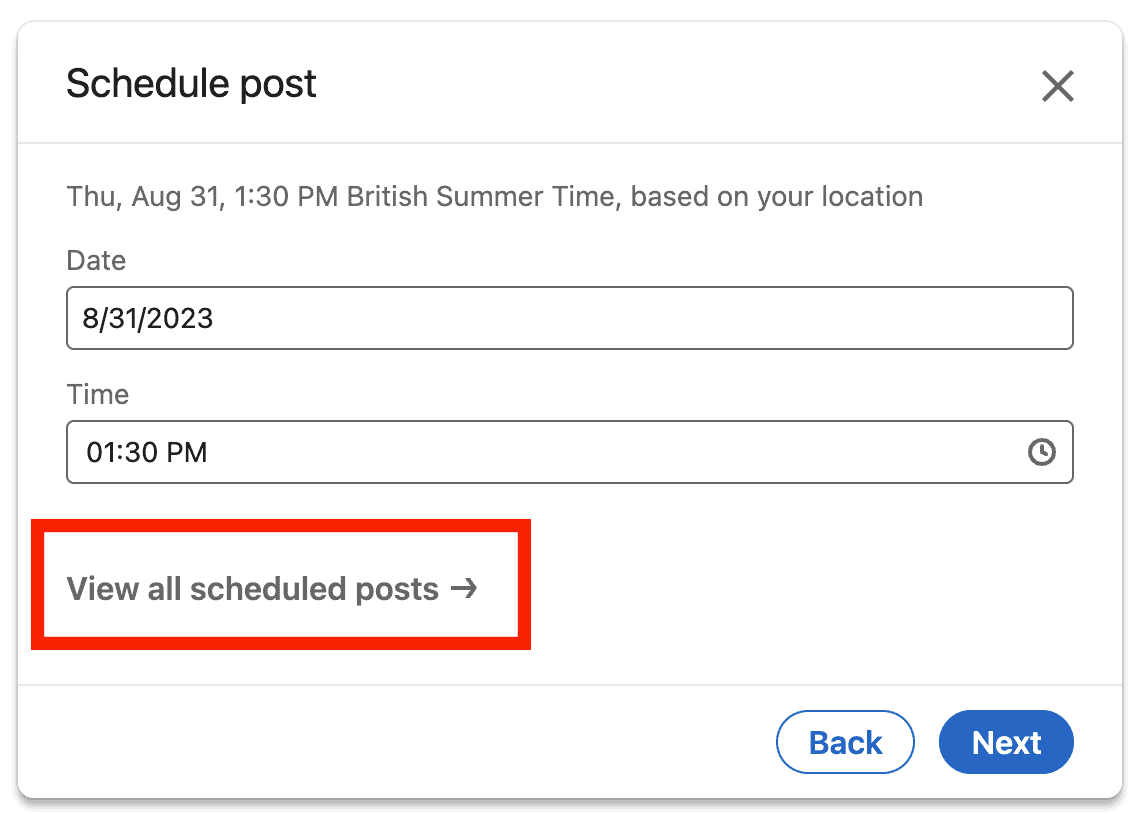
Size planlanmış gönderilerinizin kronolojik olarak sıralanmış bir listesini veren yeni bir iletişim kutusu görünecektir.
Her gönderinin üst kısmında tarih ve aşağıda içeriğinizin önizlemesi bulunur.
Sağ sütunda iki simge bulacaksınız.
Çöp kutusu simgesini tıklarsanız, planlanan gönderi silinir. Yanlışlıkla silmemeye dikkat edin. LinkedIn'in silinen gönderileri kurtarma seçeneği yoktur.
Saat simgesi, gönderinin yayına girmesi gereken tarihi ve saati değiştirmenize olanak tanır.
Dikkat çekici bir şekilde eksik olan bir düzenleme düğmesidir.
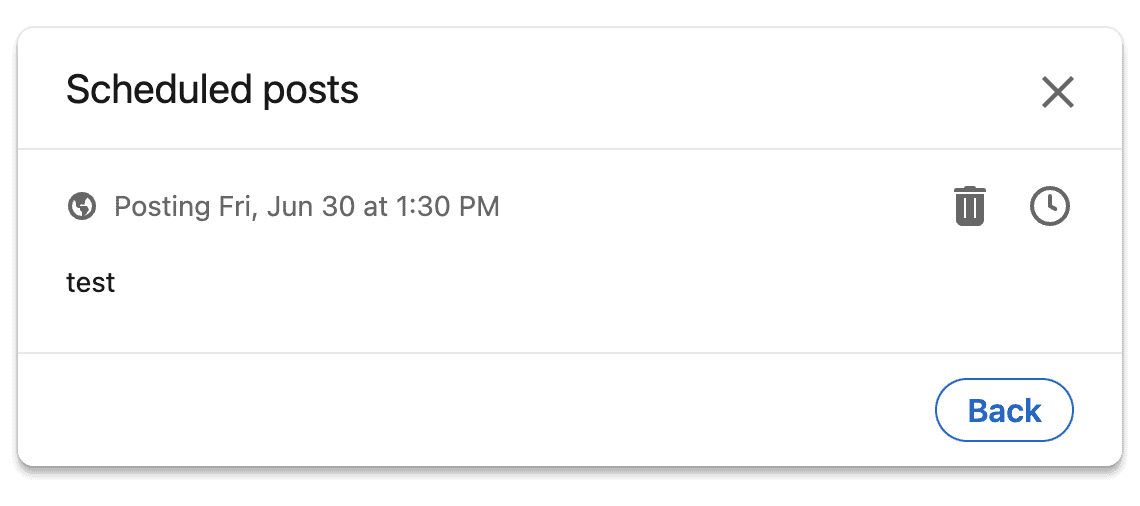
Planlanmış bir LinkedIn gönderisi nasıl yeniden planlanır?
Saat simgesini tıklarsanız, gönderinizi farklı bir tarih ve saat için yeniden planlayabilirsiniz.
Diyalog seçenekleri, gönderi planlamayla aynıdır.
Önce tarihi, ardından saati değiştirin.
Planlanan tarih ve saati güncellemek için İleri'ye tıklayın.
Planlanmış bir gönderi nasıl düzenlenir?
Bir gönderi, LinkedIn'in yerleşik planlama özelliğiyle planlandıktan sonra düzenleyemez veya içeriğini değiştiremezsiniz.
Gönderi yalnızca yayınlandıktan sonra düzenlenebilir.
Bu çok sinir bozucu ve LinkedIn planlayıcısının 5 üzerinden yalnızca 3 yıldız almasının ana nedenlerinden biri.
Gönderinizi doğru bir şekilde nasıl düzenleyeceğiniz aşağıda açıklanmıştır.
- İçerik veritabanı:
- LinkedIn gönderi fikirlerinizi ve içeriğinizi yazmak ve düzenlemek için harici bir araç kullanın.
- Örneğin, gönderinizi yeniden planlamak isterseniz, orijinal metni ve ekleri korumak için Notion ve ClickUp'ı kullanabilirsiniz.
- Bir gönderiyi yeniden planlamanız gerekirse, planlanan gönderiyi silebilir, yeni bir gönderi oluşturabilir, orijinal metni ve ekleri kopyalayıp yapıştırabilir ve yayınlayabilir veya yeniden planlayabilirsiniz.
- Kopyala ve yapıştır:
- Bir içerik veritabanınız yoksa, planlanmış gönderinizdeki gönderi metnini kopyalayıp yeni bir gönderiye yapıştırabilirsiniz.
- Gönderiniz birkaç satırdan uzunsa "Devamını oku" düğmesini tıklayın, kopyalayın, ardından yeni bir sekme açın, yeni bir gönderi başlatın ve içeriği yapıştırın.
- Hazır olduğunuzda, yeni gönderinizi gönderin veya planlayın, ardından önceki sekmeye dönün ve planlanmış gönderiyi silin.
- Neden bu kadar karmaşık? Bu sadece bir önlem. Doğru kopyalamadıysanız (hepimiz oradaydık), yine de bir önceki sekmeye dönüp tekrar kopyalayabilirsiniz.
- Bir takıntınız varsa, işler karmaşıklaşır.
- Bir PDF ekiniz varsa, belgenize tıklayın, farenizi kapak resminin büyük önizlemesinin üzerine getirin ve sağ alttaki tam ekran simgesine tıklayın.
- Ardından tam ekran modunda farenizi sağ üst köşeye getirin ve indirme bağlantısına tıklayın.
- Bir resminiz varsa, önizlemesini açmak için üzerine sol tıklayabilir, üzerine sağ tıklayabilir ve sürücünüze kaydetmek için "Resmi farklı kaydet" seçeneğine tıklayabilirsiniz.
- Tersine, videolar, HTML kaynak kodunu derinlemesine anlamadan indirilemez.
- Gönder ve sil:
- Planlanan videonuzun yedeği yoksa, tek bir seçenek kalır: gönderinizi en yakın zaman dilimine göre yeniden planlamalı ve gönderiniz yayına girdiği anda beklemede olmalısınız. İzlenecek adımlar şunlardır:
- Etkinlik akışınızı açın
- Gönderinizi bulun
- Gönderinizin sağ üst kısmındaki üç nokta simgesini tıklayın
- "Bu gönderinin bağlantısını kopyala"yı tıklayın
- Kendi videonuzu indirmek için seçtiğiniz bir LinkedIn video indiricisini kullanın
- Yeni bir video gönderisini yeniden oluşturun ve en son yayınlananı silin
- Hızlıysanız, bunu 5 dakikadan daha kısa sürede bitirebilirsiniz, bu nedenle çoğu insan muhtemelen fark etmeyecektir.
SocialBee ile bir LinkedIn yayını nasıl planlanır?
SocialBee'nin sosyal medya planlayıcısı, aynı anda birden fazla sosyal platform için tek bir gönderi oluşturmanıza izin veren güçlü bir araçtır.
İşte aynı anda LinkedIn ve diğer platformlar için gönderiler oluşturmak için tipik bir iş akışı.
İlk olarak, "ana" yazınızı yazın.
Çok çeşitli bilgi istemi şablonları kullanarak sizin için gönderiler yazmak için SocialBee'nin AI Gönderi Oluşturucu'yu kullanabilirsiniz.
Soldan bir başlangıç şablonu seçin, "Sorunuz" alanında istemi ayarlayın veya ne yaptığınızı biliyorsanız isteminizi sıfırdan yazın.
Ses tonunu ayarlayabilir, kelimelerde istediğiniz içerik uzunluğunu seçebilir ve SocialBee'nin emojileri dahil etmesini ve sizin için hashtag'ler oluşturmasını isteyip istemediğinizi seçebilirsiniz.
Bölümünüzden memnun kaldığınızda, üç alternatif gönderi fikri oluşturmak için "Oluştur" düğmesini tıklayın.
Bir, iki veya üç sonuç seçebilirsiniz. (İki veya üç tane seçerseniz, SocialBee içerik gruplarınıza eklenecek ek varyasyonlar oluşturacaktır.)
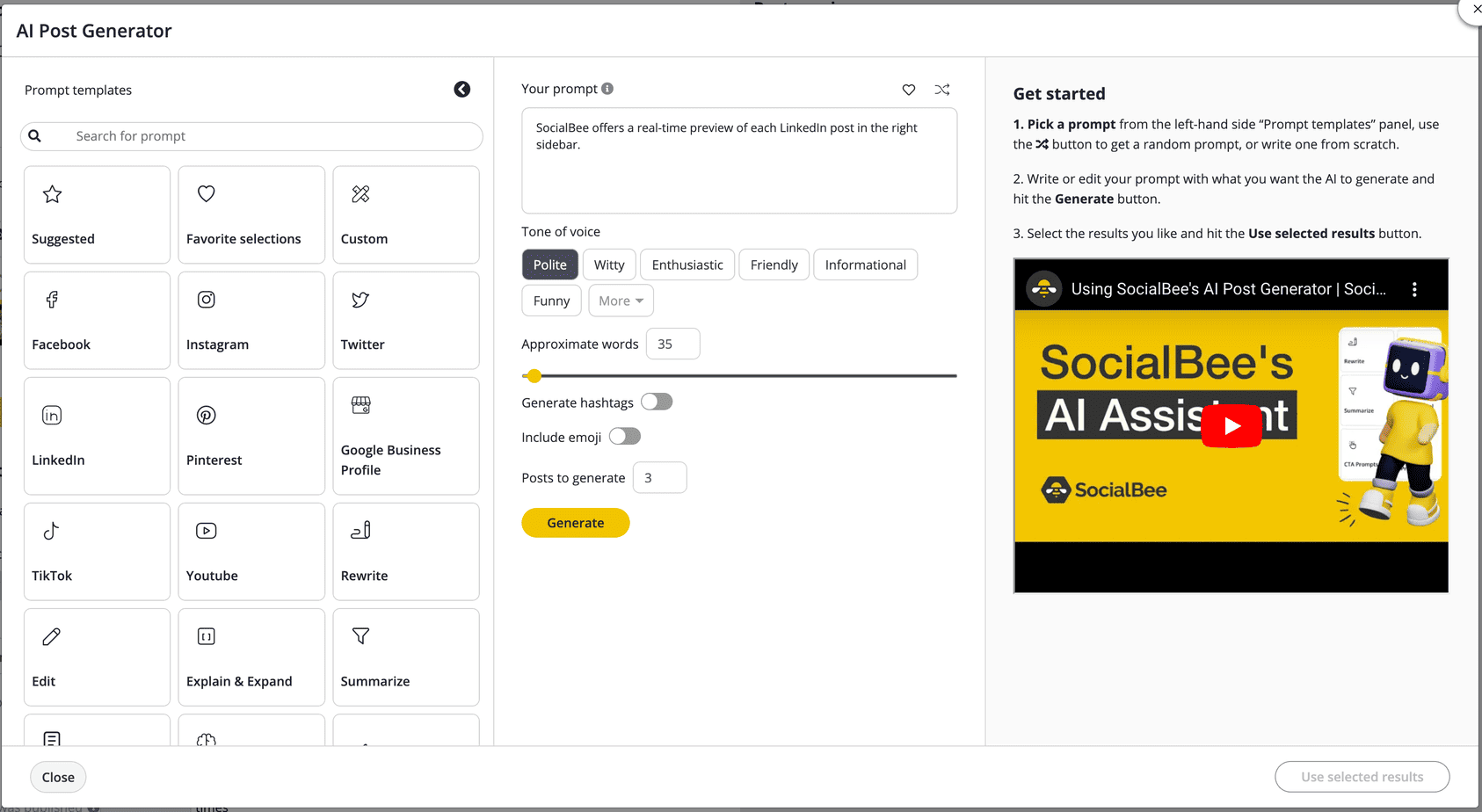
Birincil gönderinizi tamamen mutlu olana kadar düzenleyin, ardından gönderinizi Twitter ve Pinterest gibi daha kısa karakter sınırlamalarına sahip platformlar için kısaltmak üzere "Her platform için özelleştir" düğmesini tıklayın.

LinkedIn varyasyonunuzda, artık ilk yorumunuzu planlamak için LinkedIn'e özgü bir özelliği etkinleştirebilirsiniz. Harika bir yorum yazmak, harika bir sohbet başlatıcı olabilir ve başarılı bir LinkedIn Yorum Stratejisi uygulamanıza yardımcı olabilir.
Tarih ve saat açısından üç seçeneğiniz var.
- LinkedIn gönderinizi hemen şimdi paylaşabilirsiniz.
- Belirli bir tarih ve saat için programlayabilirsiniz.
- Bunu belirli bir içerik grubuna ekleyebilirsiniz (sıranın önü veya sonu). Bu durumda, "hafta içi her gün 09:00" veya "Salı 14:00 ve Cuma 08:00" gibi belirli hafta içi gün ve saatlerde bir içerik grubu planlarsınız. İmkanlar sonsuzdur.
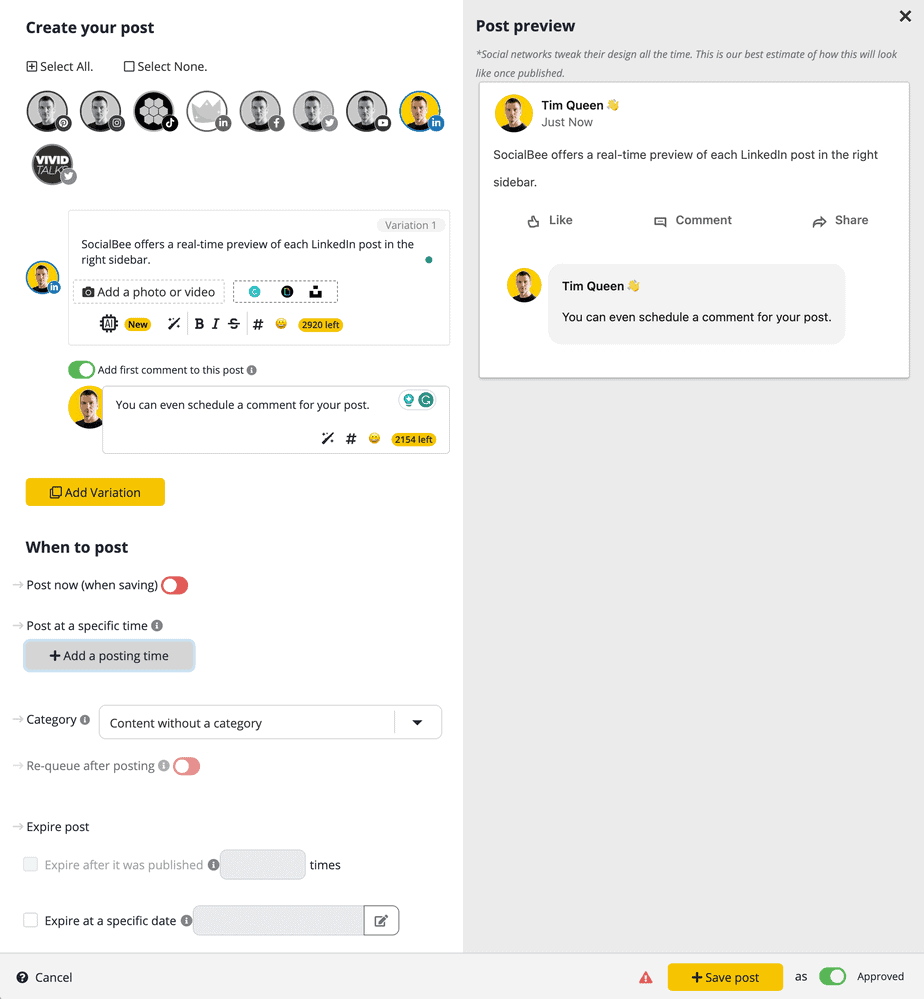
İçeriği, tarih ve saati değiştirmek de dahil olmak üzere planlanmış gönderileri silmek ve düzenlemek çok kolaydır.
İlk olarak, "Sonraki Gönderilerinizi Görüntüleyin" sayfasını ziyaret edin.
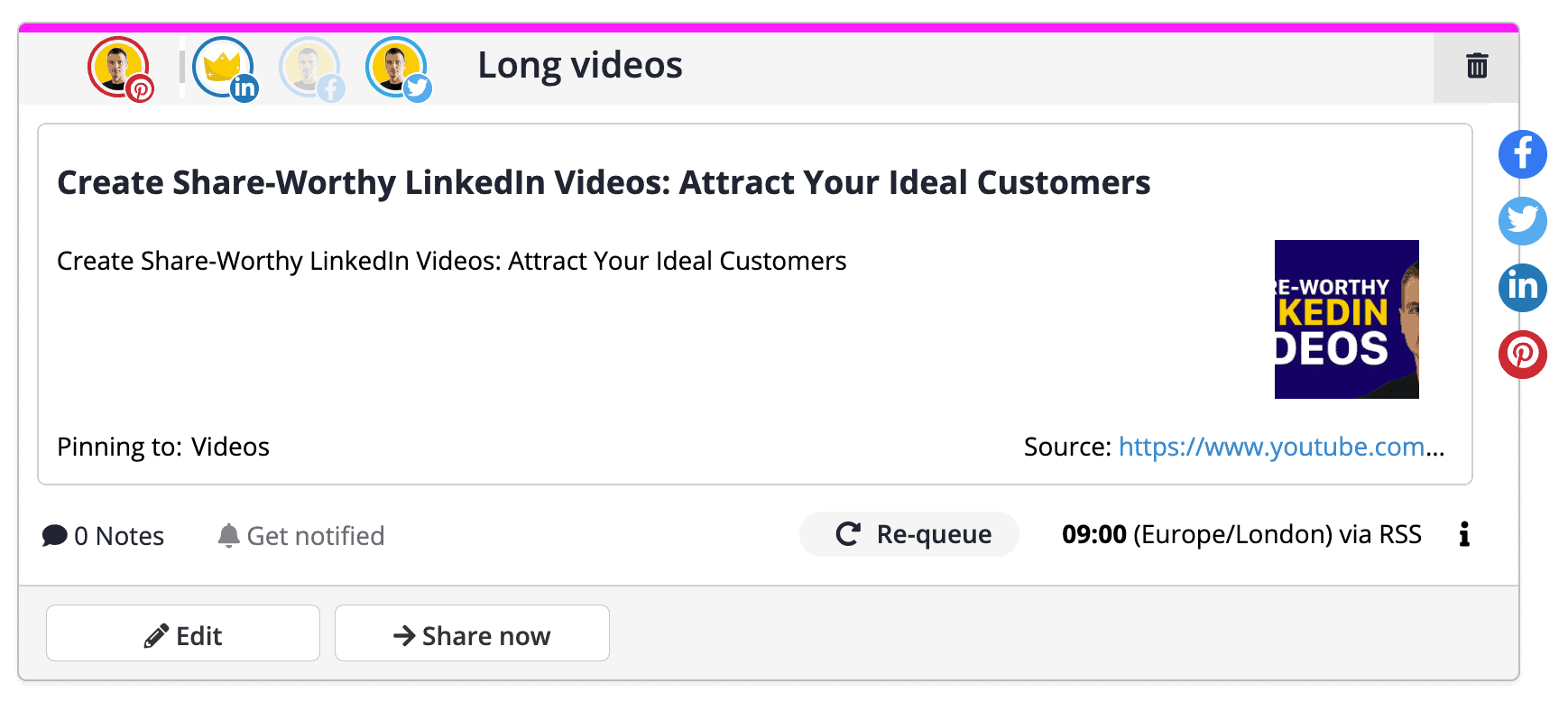
İstediğiniz değişiklikleri yapmak için "Düzenle" düğmesini tıklayın veya bir gönderiyi silmek için çöp tenekesi simgesini tıklayın.
Yanlışlıkla şimdi yayına girmesi gereken bir gönderi mi planladınız? Sorun değil!
"Şimdi paylaş" düğmesini tıklayın, anında yayına girecektir.
Gönderileri Planlama: Kişisel Profil ve Şirket Sayfası
LinkedIn'de gönderileri planlamak söz konusu olduğunda
Üçüncü taraf araçlarının gönderileri hem kişisel profiller hem de şirket sayfaları için planlayabilme yeteneğinden, ancak belirli içerik türü sınırlamalarından mı bahsediyorsunuz?!??!
LinkedIn'de Yerel Gönderi Planlaması
LinkedIn'in yerleşik planlama araçları, hem kişisel profiller hem de şirket sayfaları için kullanılabilir.
Özellikler ve sınırlamalar her iki hedef için de aynıdır.
Tek fark, planlayıcıya erişmek için önce LinkedIn sayfanızın yönetici kontrol panelini ziyaret etmeniz ve "Gönderi başlat" düğmesine basmanız gerektiğidir.
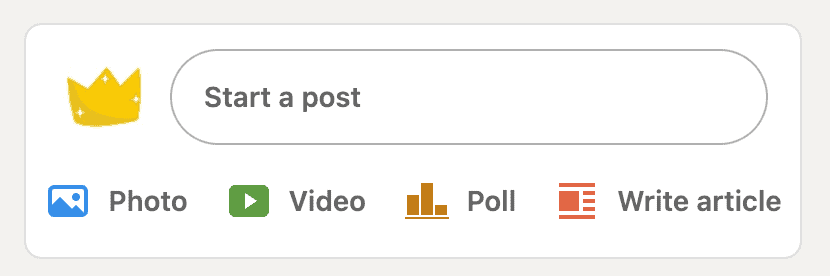
Şirket gönderi düzenleyicisi, profiliniz için kullandığınızla aynıdır.
Planlama, planlanmış gönderileri görüntüleme, planlanmış gönderilerin tarih ve saatlerini değiştirme ve planlanmış gönderileri silme gibi tüm özelliklere benzer şekilde sağ alttaki saat simgesiyle erişilebilir.
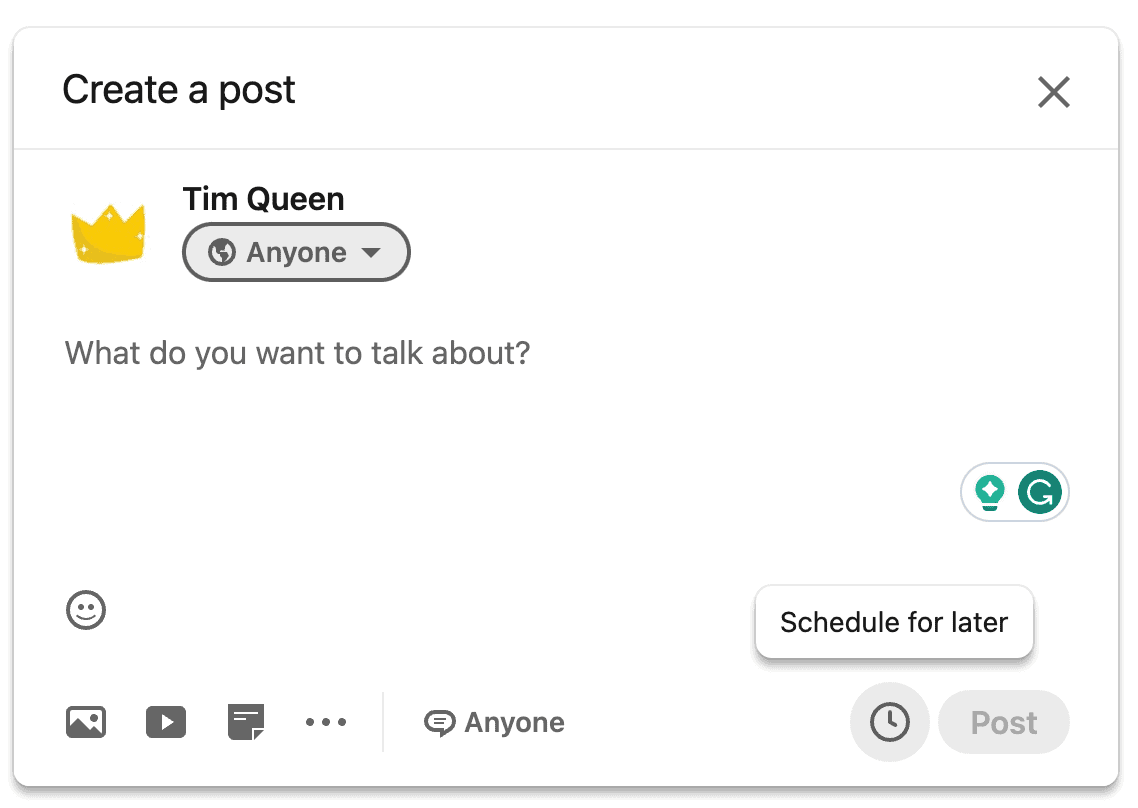
SocialBee kullanarak sayfanız için gönderileri planlama
LinkedIn profilleri ve sayfaları için gönderileri planlamak, SocialBee'de aynıdır.
Ancak diğer sosyal medya planlama araçları, LinkedIn'in sürekli güncellenen API'si nedeniyle her iki platformdaki tüm içerik türlerini desteklemeyebilir. Daha az sıklıkla güncellenen araçlar bundan etkilenebilir.
Örneğin, SocialBee, güncellenmiş API'yi kullanarak LinkedIn'in 3000 karakterlik genişletilmiş karakter sınırını destekleyen ilk araçlardan biriydi.
Bu arada, birkaç başka araç birkaç ay boyunca 1300 karakterlik eski sınırı kullanmaya devam etti.
Gönderileri Planlarken Sık Yapılan Hatalar
LinkedIn'de gönderileri planlamak söz konusu olduğunda üç zorluk vardır.
Saat dilimi sorunları
Birçok sosyal medya planlama uygulaması, bir noktada saat dilimi sorunları yaşar.
- Bunun nedeni, hesap oluşturma sırasında kullanıcıya tercih ettiği saat diliminin sorulmaması olabilir.
- Yaz ve kış saati geçişleri doğru bir şekilde ele alınmamıştır.
- Kullanıcı, diğer nedenlerin yanı sıra yanlışlıkla yanlış saat dilimine geçmiştir.
- Bu sorunlardan kaçınmak için, uygulamanız gönderi bazında buna izin veriyorsa, profilinizde ve gönderilerinizde saat diliminizi iki kez kontrol etmenizi öneririm.
- Farklı saat dilimlerine seyahat ediyorsanız, planlama uygulamanızın otomatik olarak yerel saat diliminize göre ayarlanıp ayarlanmadığını veya profil saat diliminize bağlı kalıp kalmadığını kontrol edin.
- Tarihleri ve saatleri bir saat diliminden diğerine dönüştürmek için Saat ve Tarih gibi bir web sitesi kullanın.
Süresi Dolmuş Yetkilendirme
- SocialBee gibi üçüncü taraf planlama araçlarını kullanırken, kişisel LinkedIn profilinize veya yönettiğiniz sayfalara sizin adınıza gönderiler göndermek için araca LinkedIn hesabınıza erişim izni vermeniz gerekir.
- Güvenlik nedenleriyle, bu erişim belirteçlerinin süresi her 60 günde bir dolacaktır, yani kesintileri önlemek için anahtarlarınızı bu süreden önce yeniden yetkilendirmeniz gerekir.
- Varsayılan olarak çoğu zamanlama uygulaması, belirtecinizi yeniden yetkilendirmeniz gerektiğinde size bir e-posta bildirimi gönderir, böylece bu sorunu hızla çözebilirsiniz.
- Tek gerçek sorun, internet erişiminiz olmadan uzun bir tatildeyseniz.
- Bu durumda tavsiyem, süreyi 60 güne sıfırlamak için seyahat tarihinizden önce LinkedIn erişim belirtecinizi manuel olarak yeniden yetkilendirmenizdir.
- 60 günden fazla internetsiz seyahat etmeyi planlıyorsanız - Aferin size, dijital detoksun tadını çıkarın - en iyisi, sizi sizin adınıza yeniden yetkilendirmesi için LinkedIn şifrenizi güvenebileceğiniz birine emanet etmek olabilir.
Dosya formatı, boyutu ve çözünürlükleri
- Diğer bir çok yaygın sorun, dosya ekleriyle, yani videolar, fotoğraflar ve PDF'lerle ilgilidir.
- LinkedIn'in belirli biçimler, dosya boyutları, çözünürlükler, dakika cinsinden maksimum video süresi ve sayfa sayıları konusunda kısıtlamaları vardır.
- Kısıtlamalar genellikle yalnızca uç durumlarla ilgili bir sorundur, örneğin videonuz LinkedIn tarafından izin verilen maksimum video süresini kullanıyorsa.
- Video kodlama sorunlara neden olabilir. LinkedIn, MP4 veya QuickTime gibi çeşitli video kodlamalarını desteklerken, aynı dosya uzantılarını kullanan daha az yaygın kodlamaları desteklemez.
- Bundan kaçınmanın en iyi yolu, en yaygın kodlamalara bağlı kalmaktır.
Gelişmiş LinkedIn Planlama Seçenekleri
İşte tüm zamanlama çözümlerinin desteklemediği üç gelişmiş özellik.
Şirketleri ve kişileri etiketleme
- LinkedIn gönderilerinde, @ tuşunu ve ardından etiketlemek istediğiniz kişinin adını yazarak belirli bir kişiye veya şirkete bağlantı gömebilirsiniz. Otomatik önerilerden isme tıklayın ve ada sahip mavi bir bağlantının eklendiğini göreceksiniz.
- Gönderinizin okuyucuları, profili veya sayfayı ziyaret etmek için adına tıklayabilir ve etiketlenen kişi veya şirket, profilinizi kontrol etmesini isteyen bir bildirim alır.
- Bu harika bir özellik ve maalesef henüz tüm sosyal medya planlama uygulamaları bunu desteklemiyor.
- Bu olmazsa olmazsa, LinkedIn yerel planlama aracıyla etiketleme gerektiren gönderileri planlayın veya Taplio gibi gelişmiş bir araç kullanın.
Yorumları planlama
- LinkedIn'in yerel planlama aracı, yorumları planlamanıza izin vermez. Bu, yalnızca üçüncü taraf araçlarla mümkündür. Hem SocialBee hem de Taplio, zamanlanmış yorumları destekler.
- SocialBee, gönderiniz yayınlandıktan hemen sonra yorumunuzu yayınlayacaktır.
- Taplio, anında mı yoksa yayınlandıktan sonra belirli bir süre sonra mı yorum yapmak istediğinizi seçmenize izin vererek size biraz daha fazla kontrol sağlar.
- Neden birkaç saat sonra yorum yapmanın en iyisi olabileceğini merak ediyorsanız, bazı insanlar LinkedIn algoritmasının, önce yorum yaparsanız gönderilerin organik erişimini cezalandırdığına inanır. Ancak, algılanan bu etkinin algoritma ile ilgili olmadığına ve farklı bir şekilde açıklanabileceğine dair ikna edici kanıtlar var.
LinkedIn sayfalarında ve profillerinde çapraz paylaşım:
- Aynı gönderiyi hem kişisel profilinizde hem de şirket sayfanızda aynı anda paylaşmak istiyorsanız (bunun en iyi strateji olmamasının iyi nedenleri vardır), bunu yalnızca SocialBee veya Taplio gibi üçüncü taraf bir araçla yapabilirsiniz.
- Profiliniz ve sayfanız için benzersiz bir LinkedIn içerik stratejisine sahip olmanızı ve yalnızca ara sıra çapraz gönderi yapmanızı öneririm.
Takvim Hatırlatıcıları ile Manuel Planlama
LinkedIn'in ücretsiz dahili planlama aracını ve üçüncü taraf sosyal medya planlama araçlarını kullanmanın yanı sıra, üçüncü bir yaklaşım daha var. Manuel gönderme ve katılım sonrası zamanlama.
İşte nasıl çalıştığı.
- Her sabah bir çalar saat kurarsınız veya takviminize bir gönderi ve nişan zaman aralığı eklersiniz.
- Doğru zaman geldiğinde, tüm içeriğinizi önceden toplu olarak oluşturduğunuz içerik veritabanınızı ziyaret edersiniz.
- Günün gönderisini kopyalayıp LinkedIn gönderi düzenleyicisine yapıştırır, son düzenlemeleri yapar, ilgili şirketleri ve kişileri etiketler ve ardından manuel olarak yayınlarsınız.
- Gönderiyi gönderdikten sonraki ilk bir saat boyunca güne başlarsınız ancak bir gözünüz bildirimlerinize takılır.
- Bu, gönderi paylaştıktan sonraki en önemli zamandır, çünkü tepkiler, yorumlar ve yeniden gönderiler biçimindeki erken katılım, gönderinize LinkedIn algoritması tarafından erken bir destek verebilir.
- İlk saatten sonra bildirimlerinizi izlemek daha az önemli hale gelir.
- Check-in ilk üç saat boyunca her saat başı, ardından yalnızca günün sonunda ve ertesi sabah yapılır.
Bu manuel mesaj, HER olası içerik türünü, hatta anketleri, etkinlikleri, işleri, yeniden gönderileri, grup gönderilerini ve çok resimli gönderileri planlamanıza olanak tanır.
Ve içeriğinizi oluşturmak, yayınlamak ve içeriklerinizle etkileşim kurmak için iyi bir sistem kullandığınız için, yalnızca çok az zaman gerektirir.
Bu yaklaşımın bir başka yararı da doğal olarak daha ilgi çekici yorumlara yol açmasıdır.
Kendi gönderinizi yayınlamadan önce yeniden okuyarak ve bildirimlerinizi izleyerek, konuya tamamen dalmış olduğunuz için yorum yanıtlarınız doğal olarak çok daha hızlı ve ilgi çekici olacaktır.
Bu, gönderinizin yorum dizilerinde büyük bir tartışma olduğunu gördüklerinde diğer insanları sohbete katılmaya teşvik eder.
LinkedIn'de gönderileri planlamak için en iyi yaklaşım
LinkedIn gönderilerini tutarlı ve stratejik bir şekilde planlamak, güçlü bir kişisel marka oluşturmaya yardımcı olabilir.
Hangi içerik türlerinin yerel olarak planlanabileceğini anlamak ve kitle etkinlik modellerine ve saat dilimlerine dayalı farklı planlama stratejilerini denemek, sonuçları optimize edebilir.

Doğru planlama aracını seçmek çok önemlidir. Bütçe bir endişe kaynağıysa, LinkedIn'in dahili planlayıcısını kullanın.
Farklı platformlarda birden çok sosyal medya profilini yönetiyorsanız veya bir içerik kümesi stratejisi uygulamak istiyorsanız, SocialBee'yi tercih edin.
En büyük yatırımla en kullanıcı dostu planlama aracını istiyorsanız, Taplio'yu düşünün.
Unutmayın, manuel bir zamanlama yaklaşımı bile stratejik olarak yapılırsa daha yüksek kaliteli katılım sağlayabilir.
Test, optimizasyon ve doğru otomasyon ile insan etkileşimi karışımını uygulamak, LinkedIn'de profesyonel başarı oluşturmak için zaman içinde tutarlılığı, hedef kitle katılımını ve ağ büyümesini koruyabilir.
Sıkça Sorulan Sorular
LinkedIn'de içerik planlanabilir mi?
Evet. LinkedIn, gönderileri 60 gün öncesine kadar planlamanıza olanak tanıyan yerleşik bir planlama özelliğine sahiptir.
LinkedIn'de gönderileri nasıl planlarsınız?
LinkedIn'de gönderileri planlamanın birkaç yolu vardır. En kolay yöntem, LinkedIn'in yerel planlama özelliğini kullanmaktır. Yeni bir gönderi oluştururken, planlama seçeneğini seçin ve yayınlanacağı tarih ve saati seçin. SocialBee, Buffer, Hootsuite, Taplio veya Canva gibi üçüncü taraf sosyal medya planlama araçlarını da kullanabilirsiniz. Bu araçlar, gönderi taslağı oluşturmanıza, resim veya bağlantı eklemenize, aynı anda birden fazla gönderi planlamanıza ve sonuçlarınızı analiz etmenize olanak tanır.
LinkedIn'de gönderileri planlamak için en iyi araçlar nelerdir?
LinkedIn'de gönderileri planlamak için en iyi araçlar, yerleşik planlama özelliği veya SocialBee, Buffer, Hootsuite, Taplio ve Canva gibi üçüncü taraf uygulamalarıdır. LinkedIn, gönderileri 60 gün öncesine kadar ücretsiz olarak planlamanıza olanak tanırken, Buffer, Hootsuite ve SocialBee gibi üçüncü taraf araçlar kapsamlı sosyal medya yönetimi özellikleri sunar. Taplio, LinkedIn varlığınızı optimize etmek için özel olarak tasarlanmıştır ve Canva, görsel içerik için temel planlama işlevi sunar.
LinkedIn gönderilerini planlamak etkileşimi etkiler mi?
Hayır, LinkedIn gönderilerinizi önceden planlamak etkileşimi veya görüntülemeleri olumsuz etkilemez. Bağlantılarınız ve takipçileriniz, gönderileri planlanan zamanda, sanki az önce yayınlamışsınız gibi görecektir. Zamanlama, kolaylık sağlamak için gönderilerinizi önceden tasarlamanıza ve planlamanıza olanak tanır.
Planlanmış LinkedIn gönderileri daha az görüntüleniyor mu?
Hayır, planlanmış gönderiler doğası gereği daha az görüntüleme almaz. Bağlantılarınız ve takipçileriniz, gönderileri planlanan zamanda yayınlarında sanki az önce yayınlamışsınız gibi görecekler. Gönderilerinizin zamanlaması, içeriği ve katılım potansiyeli, nihai olarak görüntülemeleri ve etkileşimi belirler, gönderilerin planlanıp planlanmadığı veya hemen yayınlanıp yayınlanmadığı değil.
LinkedIn'de ne sıklıkla içerik yayınlamalıyım?
Yeni müşteriler çekmek isteyen işletme sahipleri için günlük gönderi yayınlamak idealdir, ancak haftada 3-5 kez en büyük etkiyi sağlayacaktır. Haftada yalnızca bir gönderi yayınlamak, sizi yalnızca minimum düzeyde aktif ve meşgul tutar. Bu daha yüksek sıklık, eğitmek, tartışmayı teşvik etmek ve sektörünüzde bir uzman olarak güvenilirliğinizi ve otoritenizi oluşturmak için çeşitli içerikleri paylaşmanıza olanak tanır.
Haftada bir kez LinkedIn'de paylaşım yapmak yeterli mi?
İşletme sahipleri için, LinkedIn'de haftada bir gönderi yayınlamak, hedef kitleniz ve bağlantılarınızla düzgün bir şekilde etkileşim kurmak veya yeni müşteriler çekmek için genellikle yeterli değildir. Minimum etkinlik için temel eşiği karşılarken, haftada 3-5 kez gönderi paylaşmak, hedeflerinize ulaşmak için daha güçlü içerik paylaşımına olanak tanır.
LinkedIn'de gönderileri ücretsiz olarak planlayabilir miyim?
Evet, LinkedIn'in yerleşik gönderi planlama aracını kullanarak LinkedIn'deki gönderileri ücretsiz olarak planlayabilirsiniz. Yeni bir gönderi oluştururken, planlama seçeneğini seçin ve gönderinin gelecekte 60 güne kadar yayınlanması için bir tarih ve saat seçin. LinkedIn'in planlayıcısının kullanımı ücretsizdir ve standart LinkedIn profilinizin ve özelliklerinizin bir parçasıdır.
En iyi LinkedIn gönderi planı nedir?
LinkedIn'de yeni müşteriler çekmek isteyen işletme sahipleri için haftada 3 ila 5 gönderi veya iş günü başına yaklaşık 1-2 gönderi ideal bir sıklıktır. Günlük paylaşım yapmak en iyisidir, ancak haftada 3-5 kez en önemli etkiyi sağlayacaktır. Yayınladığınız belirli günler ve saatler, hedef kitlenize ve hedeflerinize bağlıdır.
LinkedIn'de gönderi yayınlamak için en iyi zaman nedir?
İşletme sahiplerinin LinkedIn'de gönderi yayınlaması için en iyi zamanlar, potansiyel yeni müşterilerin çoğunun en aktif ve ilgili olduğu zamanlar. Bu genellikle işten önce, öğle yemeği molalarında ve geleneksel çalışma saatlerinden sonra akşam olur. Zamanlama büyük ölçüde hedef kitlenize ve sektörünüze bağlıdır.
